Execute a solução de problemas do Windows Update
Veja como:
- Baixe a Solução de Problemas do Windows Update e selecione Abrir ou Salvar na janela pop-up.Observações
- Se o pop-up não aparecer, você pode ter um bloqueador de pop-ups ativado. Se estiver usando o Microsoft Edge, as instruções para desabilitar o bloqueador de pop-ups estarão aqui. Para o Internet Explorer, as instruções estão aqui. Se você estiver usando um navegador diferente ou um bloqueador de pop-ups separado, verifique o site do navegador ou do fabricante do bloqueador.
- Se selecionar Salvar, você precisará acessar a pasta em que a solução de problemas foi baixada após o download ser concluído e, em seguida, clicar duas vezes no arquivo WindowsUpdate.diagcab para executar a solução de problemas.
- Selecione Avançar e siga as etapas do assistente para localizar e corrigir problemas com o Windows Update.
Renomear pastas de backup de distribuição de software
- Em Iniciar , pesquise por cmd
- Clique com o botão direito do mouse em Prompt de Comando nos resultados e selecione Executar como Administrador.
- No Prompt de Comando, digite os comandos a seguir, um de cada vez. Depois de cada um, pressione Enter. Aguarde a conclusão do comando antes de digitar o próximo comando.
net stop bits
net stop wuauserv
ren %systemroot%\softwaredistribution softwaredistribution.bak
ren %systemroot%\system32\catroot2 catroot2.bak
net start bits
net start wuauserv - Feche a janela do Prompt de Comando e reinicie o computador.
Verifique novamente se há atualizações do Windows. Isso resolveu o problema?
Baixar a Atualização de Pilha de Manutenção (SSU) mais recente
Antes de baixar a SSU, você terá que desativar as Atualizações Automáticas.
- Clique em Iniciar, digite Windows Update na caixa de pesquisa e clique em Windows Update na lista Programas.
- No painel esquerdo, clique em Alterar configurações, selecione Nunca verificar atualizações e, em seguida, selecione OK.
- Reinicie o computador.
Depois que o computador reiniciar, baixe o KB4523206 usando os links no Método 2 desse artigo. Baixe a versão adequada de 32 bits ou 64 bits para seu sistema operacional. Clique aqui para ver como determinar se um computador está executando uma versão de 32 bits ou de 64 bits do Windows.
Reinicie o computador e volte a ativar as Atualizações Automáticas. Abra o Windows Update e selecione Alterar Configurações. Em Atualizações Importantes, clique no menu suspenso e selecione Instalar atualizações automaticamente (recomendado). Clique em OK para salvar suas alterações e selecione Verificar se há atualizações para baixar e instalar qualquer atualização restante.
Isso resolveu o problema?